
Wie sichert man Viber-Nachrichten auf dem PC? (Behoben)


Teil 1: So sichern Sie Viber-Nachrichten auf dem PC über die Viber Backup-App (iOS)
Teil 2: So sichern Sie Viber-Nachrichten auf dem iPhone über iTunes
Teil 3: So senden Sie einen E-Mail an den Viber-Chatverlauf für ein Backup (iOS & Android)
Teil 4: So sichern Sie Viber-Nachrichten auf dem PC mit der Viber-Desktop-Version (iOS & Android)
Bonus: Offizieller Weg, um den Viber-Chatverlauf zu sichern
Die Viber Backup-App ist Ihr ideales Tool, um den Viber-Chatverlauf vom iPhone zu sichern. Es bietet eine effektive Möglichkeit, Datenverluste zu vermeiden. Nachdem Sie Ihre Viber-Nachrichten mit diesem Tool auf dem PC gesichert haben, können Sie die Viber-Sicherungsdateien problemlos anzeigen. Wenn Sie das Backup wiederherstellen müssen, können Sie eine Vorschau anzeigen und die spezifischen Dateien auswählen, die wiederhergestellt werden sollen.
Tipp: Verlorene Viber-Nachrichten ohne Backup? Mach dir keine Sorgen. Befolgen Sie diese Anleitung, um gelöschte Viber-Nachrichten auf dem iPhone >> wiederherzustellen
Übersicht über die Viber Backup-App:
Der Sicherungs- und Wiederherstellungsprozess ist mit der Viber Backup-Software extrem einfach. Jeder kann problemlos damit umgehen. Sie können herunterladen und ausprobieren.
So sichern Sie Viber-Nachrichten auf dem iPhone auf dem Computer:
Schritt 1: Laden Sie Viber Backup herunter, führen Sie es auf Ihrem Computer aus und wählen Sie dann WhatsApp Transfer auf der Benutzeroberfläche wie unten.

Schritt 2: Verbinden Sie Ihr iPhone über ein USB-Kabel mit dem Computer und gehen Sie dann zu Viber.
Schritt 3: Klicken Sie auf Backup und dann beginnt die Software mit der Sicherung Ihrer Viber-Nachrichten. Bitte lassen Sie Ihr iPhone während des Vorgangs verbunden.
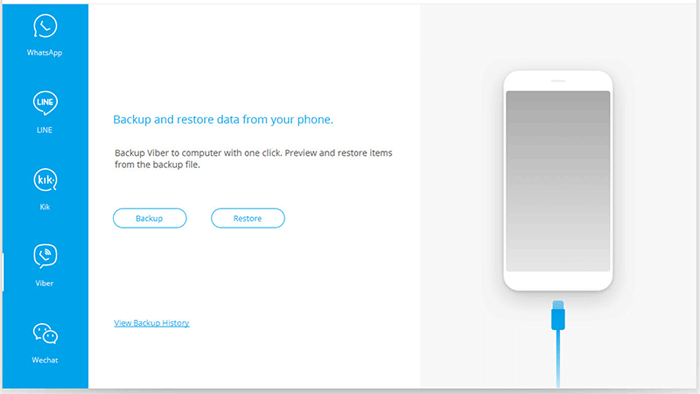
Schritt 4: Wo werden Viber-Nachrichten auf dem PC gespeichert? Nach dem Sichern können Sie auf Anzeigen klicken, um eine Vorschau der Viber-Sicherungsdateien auf Ihrem Computer anzuzeigen. Sie können dann die erforderlichen Dateien schnell auf Ihrem iPhone oder Computer wiederherstellen.
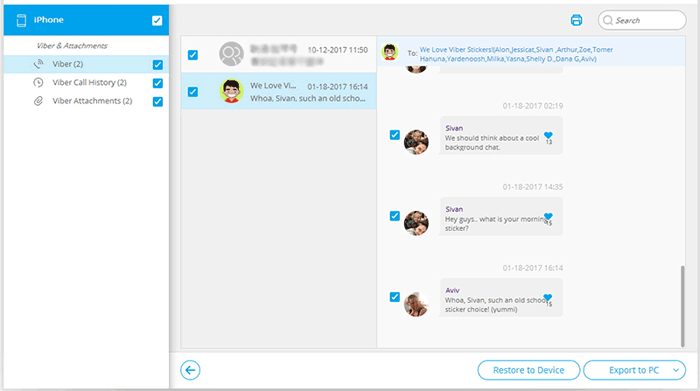
Erfahren Sie mehr:
Übertragen Sie Viber-Nachrichten vom iPhone auf ein neues iPhone
Top 3 Möglichkeiten, WeChat-Backups auf dem PC im Jahr 2023 zu erstellen
Für iOS-Benutzer ist iTunes eine weitere Möglichkeit, ein Backup für Ihre Viber-Nachrichten zu erstellen. Auf diese Weise müssen Sie Ihr gesamtes iPhone sichern, da iTunes nicht die Möglichkeit hat, nur Viber-Nachrichten zu sichern. Wenn Sie die Sicherungsdateien wiederherstellen, werden alle vorhandenen Daten auf Ihrem iPhone gelöscht. Es stellt Ihr iPhone mit denselben Daten wieder her, die sich bei der Erstellung des Backups darauf befanden.
Hier sind die Anweisungen:
Schritt 1: Verbinden Sie Ihr iPhone über ein USB-Kabel mit dem Computer und öffnen Sie iTunes. Wenn Sie gefragt werden, ob Sie diesem Computer vertrauen möchten, tippen Sie auf Ihrem iPhone auf Vertrauen .
Schritt 2: Klicken Sie auf das Gerätesymbol in der oberen linken Ecke und gehen Sie dann zum Tippen auf Zusammenfassung .
Schritt 3: Wählen Sie unter der Option Backups die Option Dieser Computer und klicken Sie dann auf Jetzt sichern, um Ihre Viber-Nachrichten auf dem iPhone in iTunes zu sichern.

Möglicherweise benötigen Sie:
Wie kann ich Nachrichten von meinem alten Telefon erhalten? Ich löse dieses Problem, indem ich dieser Anleitung folge.
Wie lange dauert es, Nachrichten von iCloud herunterzuladen? Vielleicht steckt Ihr Gerät beim Herunterladen fest, aber Sie können es mit dieser Anleitung lösen.
Viber verfügt über eine integrierte Option zum manuellen Sichern des Chat-Verlaufs. Das heißt, Sie senden den Chatverlauf in gezippten CSV-Dateien per E-Mail an Ihren Computer oder ein anderes Gerät, um ein Backup zu erstellen. Oder Sie können die Viber-Chats einfach auf dem E-Mail-Server behalten. Die Bedienung ist denkbar einfach. Der Nachteil ist jedoch, dass Sie Viber-Backups nicht über die gezippten Dateien auf Ihrem Telefon wiederherstellen dürfen.
So exportieren Sie den Viber-Chat in eine E-Mail:
Schritt 1: Öffnen Sie die Viber-App auf Ihrem Telefon und tippen Sie dann auf Mehr >Einstellungen.
Schritt 2: Suchen und tippen Sie auf Anrufe und Nachrichten.
Schritt 3: Tippen Sie auf E-Mail-Nachrichtenverlauf und wählen Sie dann die E-Mail-App aus, die Sie verwenden möchten.
Schritt 4: Geben Sie Ihre E-Mail-Adresse ein und tippen Sie dann auf Senden.
Schritt 5: Sie können dann zu Ihrem PC gehen, sich bei Ihrem E-Mail-Konto anmelden und dann die Viber-Backup-Nachrichten auf Ihren PC herunterladen.
Tipps: Wenn Sie auf "E-Mail-Nachrichtenverlauf" klicken und dort "E-Mail ist nicht konfiguriert" angezeigt wird, versuchen Sie bitte, dem Telefon eine E-Mail hinzuzufügen, damit Sie sich automatisch mit Viber verbinden und fortfahren können.
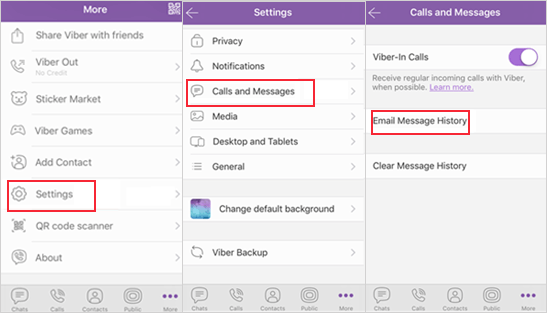
Sie können auch die Viber-Desktop-Version verwenden, um Viber-Nachrichten auf dem PC zu sichern. Auf diese Weise werden jedoch nur die Textnachrichten gesichert. Für Mediendateien wie Videos und Fotos müssen Sie andere Methoden verwenden.
Schritt 1: Installieren Sie die Viber-Desktop-Version auf Ihrem PC oder Mac-Computer, starten Sie sie und melden Sie sich mit Ihrem Telefon an.
Schritt 2: Öffnen Sie die Konversation, die Sie sichern möchten, und wählen Sie dann die Texte aus und kopieren Sie sie.
Schritt 3: Erstellen Sie ein Textdokument auf Ihrem Computer und fügen Sie Ihre Viber-Nachrichten darin ein.
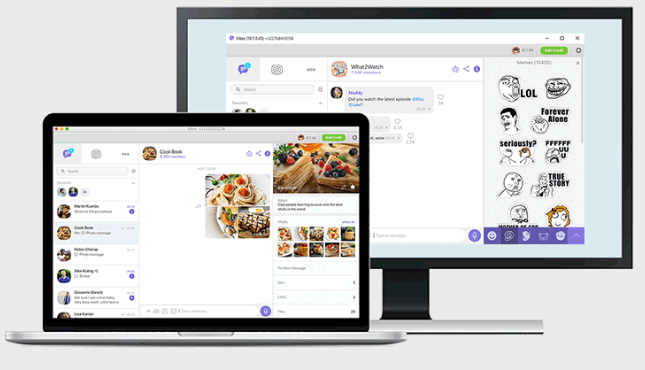
Die Cloud ist immer noch eine bequeme Möglichkeit, den Viber-Chatverlauf zu sichern. Sie können ganz einfach dort weitermachen, wo Sie aufgehört haben, nachdem Sie zu einem anderen Telefon mit derselben Plattform gewechselt haben. Im Folgenden zeigen wir Ihnen, wie Sie die offizielle Methode von Viber zum Sichern von Viber-Nachrichten verwenden.
Sichern Sie Viber-Chats auf Android auf Google Drive / iCloud:
Schritt 1: Stellen Sie sicher, dass Ihr Viber mit Google Drive oder iCloud verbunden ist.
Schritt 2: Tippen Sie auf das Symbol Mehr > Einstellungen.
Schritt 3: Tippen Sie auf Konto > Viber-Backup. Wenn Sie iOS verwenden, können Sie auswählen, ob Ihre Fotos und Videos ebenfalls gesichert werden sollen.
Schritt 4: Tippen Sie auf Sichern.
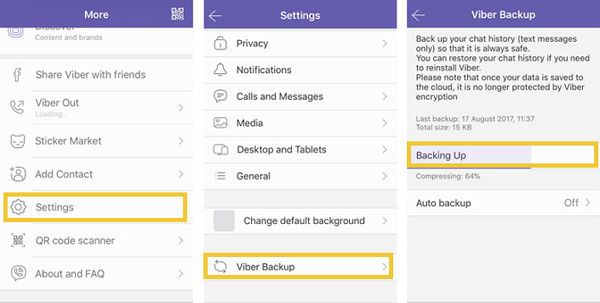
Nachdem Sie diesen Beitrag gelesen haben, werden Sie vier verschiedene Möglichkeiten zum Sichern von Viber-Nachrichten auf dem PC beherrschen. Für iPhone-Benutzer ist die Viber Backup-App das ideale Tool zum Sichern von Viber-Nachrichten auf dem PC. Es bietet eine direkte Lösung, um mehrere Sicherungsdateien für Viber-Nachrichten auf dem PC zu erstellen. Sie können die Sicherungsdateien ganz einfach von Ihrem Computer aus anzeigen. Sie können die spezifischen Dateien jederzeit auf Ihrem Gerät wiederherstellen. Laden Sie dieses Tool auf Ihren Computer herunter und probieren Sie es aus.
Verwandte Artikel:
Wie sichert man WhatsApp-Fotos/-Videos? (Bewährte Tipps für iPhone & Android)
So löschen Sie Viber-Nachrichten auf iPhone / Android
Neue bewährte Methoden zum Übertragen von WhatsApp von Android auf das iPhone
Der beste Weg, um WhatsApp-Backups von Google Drive auf iCloud zu übertragen
Effektive Möglichkeiten zum Übertragen von WhatsApp vom iPhone auf Samsung
Wie übertrage ich WhatsApp einfach auf ein neues Telefon? (Android & iPhone)